Hur man förhindrar någon annan från att köpa saker med ditt Amazon Echo

Amazon vill att du använder Alexa för att köpa saker med bara ett röstkommando. Det låter praktiskt, tills du inser alla från din svarta hatt, kan gästerna till nyhetsreporteren på TV ordna saker från ditt konto. Så här ser du till att ingen, men du kan köpa saker på Amazon med ditt eko.
Alexas röstinköp använder Amazons 1-klickar beställningsinställningar. Du kan välja att ge Amazon en standard betalningsmetod och adress för leverans till, så du behöver bara klicka på en knapp för att beställa nya saker. Även om detta är bekvämt, är det inte nödvändigtvis något du alltid vill ha på. Om du aldrig har satt upp 1-Click-beställning, kommer Alexa inte att kunna köpa saker. Det kan lägga till artiklar i din Amazon-kundvagn, men du måste fortfarande besöka Amazon-appen eller webbplatsen för att slutföra ordern.
Om du har aktiverat 1-klickar beställning har du ett par alternativ för att skydda dig från obehöriga inköp. Börja med att öppna Alexa-appen på din telefon och tryck på menyknappen längst upp till höger och tryck sedan på Inställningar.
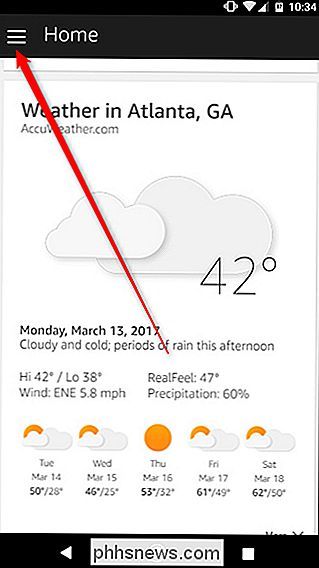
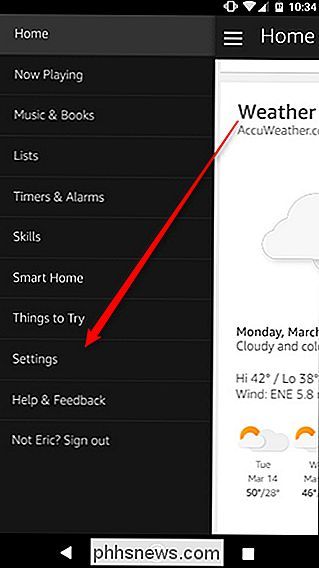
Bläddra ner för att hitta "Röstinköp" och tryck på den.
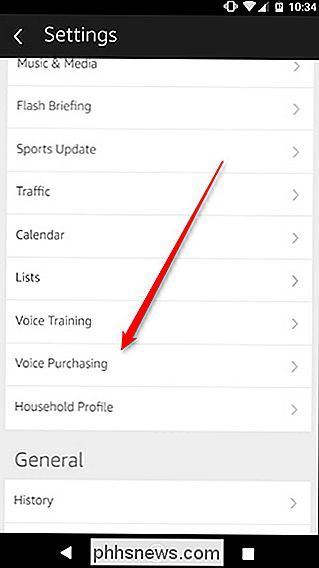
På nästa skärm, Du har två alternativ för att kontrollera dina inköp. Det första, enklaste alternativet är att stänga av röstinköp helt. Om du aldrig beställer saker med röstkommandon men fortfarande har 1-klick beställningsinställningar, bör du inaktivera den här växeln så att ingen av misstag kan köpa saker från ditt konto.
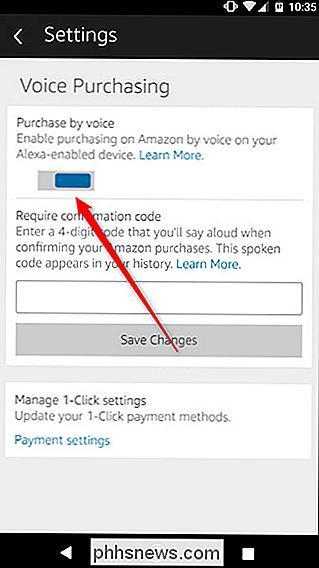
Alternativt om du vill kunna köpa saker med Alexa, men vill inte låta någon annan kapa ditt konto, kan du aktivera en fyrsiffrig bekräftelsekod. Koden kommer att höras högt, så du vill fortfarande inte säga det framför alla som du inte litar på med ditt Amazon-konto, men det borde stoppa TV: n från att av misstag beställa något eller dina vänner från att spela en prank. Ange bara en fyrsiffrig kod i rutan och tryck på "Spara ändringar".
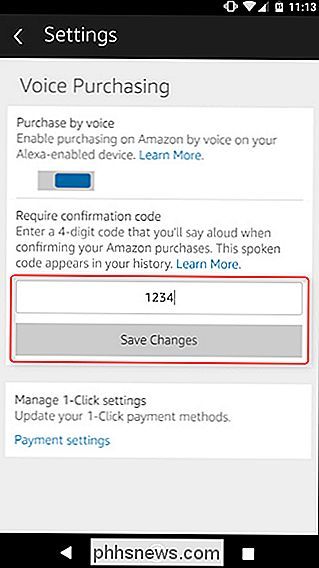
Som Amazon pekar ut på den här skärmen visas din bekräftelsekod i din historia i Alexa-appen, så det är inte det säkraste i världen . Ändå är det bättre än att låta någon i ditt vardagsrum köpa vad de vill ha på din dime.

Fyra verktyg som automatiskt hämtar fantastiska bakgrundsbilder Varje dag
Internet kan vara en hemsk plats, men det finns mycket skönhet där ute. Vackra målningar och bilder kan påminna dig om det, och det rätta programmet kan leverera dem till dig automatiskt. Om du älskar klassisk konst eller foton av modern arkitektur, finns det ett program med anpassad tapeter där ute för dig.

Så här arkiverar du inlägg på Instagram (utan att radera dem)
Instagram har förändrats mycket under de senaste 5 åren. De alltför filtrerade, kvadratiska beskurna bilderna du sköt med din iPhone 4S håller inte längre kvar. Många har tagit sig för att ta bort gamla bilder som inte passar in i resten av Instagram-kontot. Nu behöver du inte helt radera gamla bilder: Instagram har infört ett sätt att arkivera dem.



